移动硬盘提示格式化数据恢复,千万得重视!
2023-09-13
更新时间:2023-09-13 11:51:57 作者:知道百科
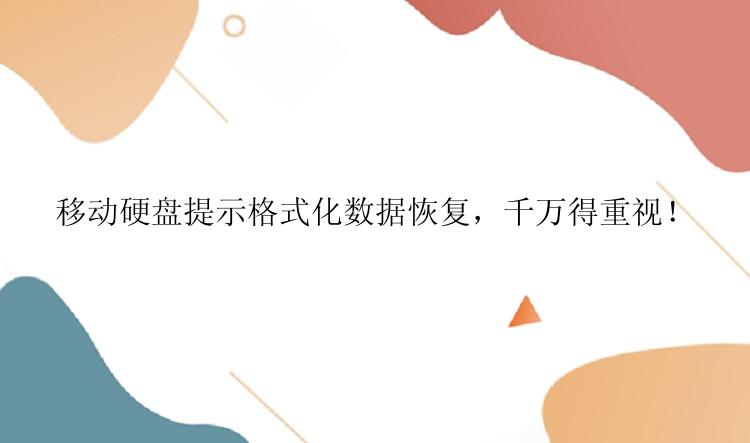
遇到此类问题,首先要判断移动硬盘有没有发生物理损坏,比如磕碰的原因导致硬件坏了。如果是物理损坏,没法被识别,那么就需要交给专业人士维修了,当然移动硬盘里面的数据不重要的话,可以买个新的,因为维修费用较高。当确定不是由于物理的原因造成损坏的时候,我们就需要停止使用此移动硬盘,再使用的话就有可能造成更大的数据丢失。
移动硬盘提示格式化数据恢复的2种方法如下,建议认真看完。
方法一、用系统自带的工具来修复
遇到移动硬盘提示格式化的情况,熟悉电脑操作的朋友第一个想到的方法。就是使用系统自带的工具来修复,步骤如下:
步骤1.点击左下角的开始按钮,然后点击运行,然后输入cmd命令。
步骤2.然后就会弹出dos窗口了,在里面输入命令chkdsk h:/f”(h代表h盘,改为你的移动硬盘的盘符即可),注意k后面有个空格,等待完成。执行完移动硬盘检测后,看看硬是不是已经好了。
提醒大家,此方法不一定能够帮我们修复移动硬盘,或者找回丢失的数据,请做好心理准备。
方法二、使用专业的数据恢复工具恢复
如果方法一无效,丢失的数据还能恢复吗?别担心,小编为您带来了一种简单有效的移动硬盘提示格式化数据恢复方法,那就是使用数据恢复软件尝试恢复。
数据恢复是一款专业找回多种数据丢失情况的便捷工具,例如格式化、部分病毒攻击、文件意外删除、系统崩溃、意外关机等。对于“移动硬盘提示格式化数据恢复”问题,也能很好地解决,是不是真的这么神奇,试试就知道啦。
步骤 1. 选择外接式硬盘
启动数据恢复软件(EaseUS Data Recovery Wizard),在外置设备选项下找到丢失数据/资料/文件的硬盘。点击「扫描」。
步骤 2. 扫描检索遗失的资料/文件/数据
软件开始扫描选定的外接式硬盘,找到删除、现有的数据/资料/文件。在扫描的过程中,您可以看到越来越多查找到的文件出现在扫描结果之中。
步骤 3. 预览和恢复外接式硬盘资料
快速扫描和深度扫描结束之后,从扫描结果中找到要恢复的资料。然后双击预览确认资料正是所要还原的文件,点击「扫描」进行恢复。要注意的是,将恢复出来的资料储存在其他安全的位置。
移动硬盘提示格式化数据恢复的内容就讲到这里啦,大家是不是都清楚了呢?以后遇到这样的问题,别着急,尽量保护好数据现状,试试上面的方法恢复数据吧。另外提醒大家,为了避免出现移动硬盘提示需要格式,我们平时在使用移动硬盘时也要多多注意,避免磕碰,也不要用完了就直接拔掉。